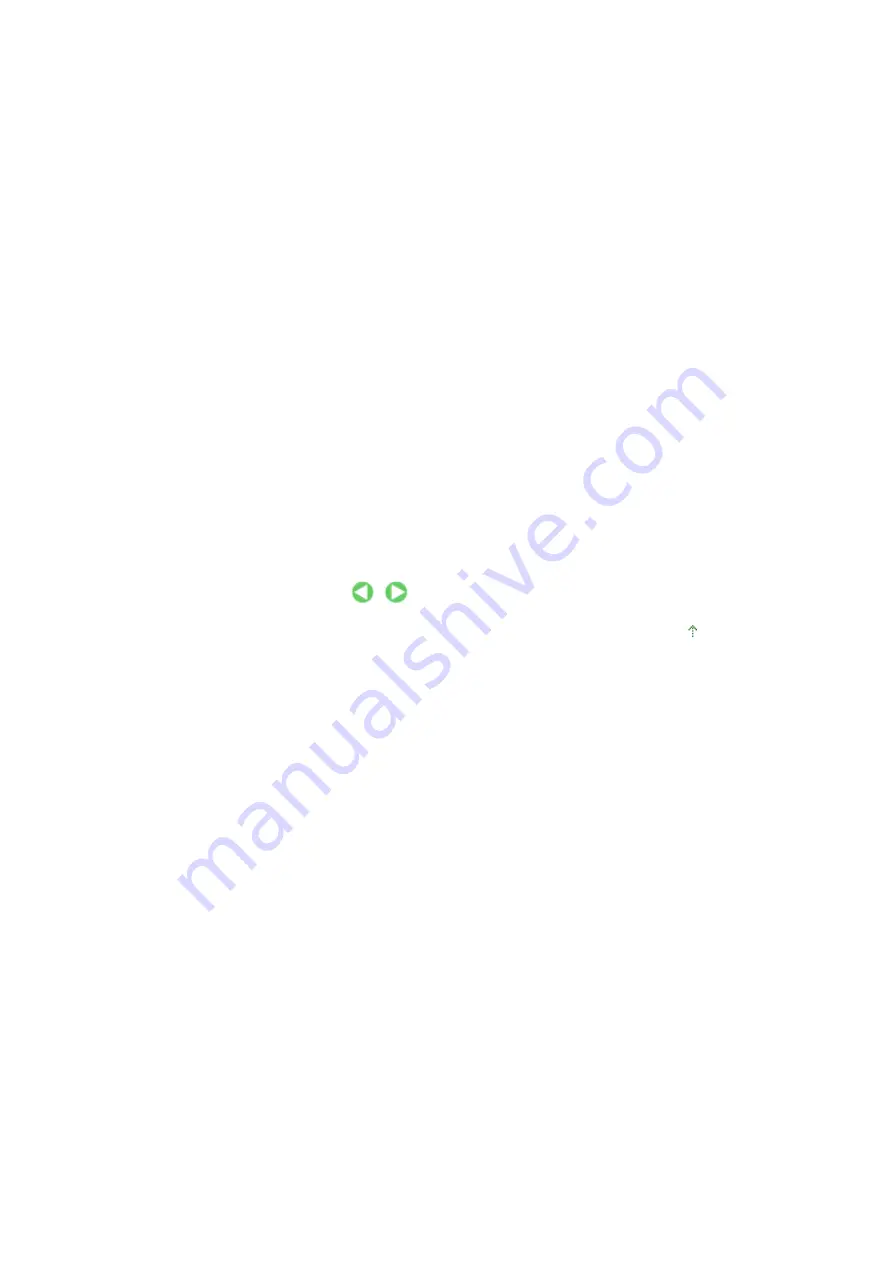
4.
Speichern des Stempels
Klicken Sie auf der Registerkarte Einstellungen speichern (Save settings) auf Überschreibung
speichern (Save overwrite).
Wenn Sie den Stempel unter einem anderen Titel speichern möchten, geben Sie in das Feld Titel
(Title) einen neuen Titel ein,und klicken Sie auf Speichern (Save).
Klicken Sie auf OK, wenn die Bestätigungsmeldung angezeigt wird.
5.
Abschließen der Installation
Klicken Sie auf OK. Das Dialogfeld Stempel/Hintergrund (Stamp/Background) wird erneut geöffnet.
Der registrierte Titel wird in der Liste Stempel (Stamp) angezeigt.
Löschen nicht mehr benötigter Stempel
1.
Klicken auf Stempel definieren... (Define Stamp...) im Dialogfeld Stempel/
Hintergrund (Stamp/Background)
Das Dialogfeld Stempeleinstellungen (Stamp Settings) wird geöffnet.
2.
Auswählen des zu löschenden Stempels
Wählen Sie in der Liste Stempel (Stamps) auf der Registerkarte Einstellungen speichern (Save
settings) den Titel des zu löschenden Stempels aus. Klicken Sie anschließend auf Löschen
(Delete).
Klicken Sie auf OK, wenn die Bestätigungsmeldung angezeigt wird.
3.
Abschließen der Installation
Klicken Sie auf OK. Das Dialogfeld Stempel/Hintergrund (Stamp/Background) wird erneut geöffnet.
Zum Seitenanfang
Стр
. 211
из
342
стр
.
Speichern von Stempeleinstellungen
Summary of Contents for iP1900 Series
Page 14: ...Page top Стр 14 из 342 стр Printing Documents Windows ...
Page 25: ...Page top Стр 25 из 342 стр Loading Paper ...
Page 47: ...Page top Стр 47 из 342 стр Replacing a FINE Cartridge ...
Page 53: ...Page top Стр 53 из 342 стр Cleaning the Paper Feed Roller ...
Page 78: ...Zum Seitenanfang Стр 78 из 342 стр Registrieren von Themen im Handbuch ...
Page 99: ...Zum Seitenanfang Стр 99 из 342 стр Bearbeiten ...
Page 115: ...Zum Seitenanfang Стр 115 из 342 стр Drucken ...
Page 155: ...Zum Seitenanfang Стр 155 из 342 стр Beschneiden von Fotos Fotodruck ...
















































